Технологии продолжают развиваться, и сегодня у нас есть возможность проводить видеозвонки, делать онлайн-трансляции и записывать видео благодаря веб-камерам. Но что делать, если у вас нет установочного диска с драйверами для вашей камеры или вы просто не хотите заморачиваться с его установкой? Не беспокойтесь, в этой статье вы узнаете, как установить камеру на компьютер без использования установочного диска.
Во-первых, перед началом процесса вам стоит убедиться, что ваша камера поддерживается операционной системой. Для этого проверьте список совместимого оборудования производителя или посетите официальный сайт, чтобы получить последние драйверы для вашей камеры. Это важно, так как именно драйверы обеспечивают правильную работу камеры и ее совместимость с компьютером.
Как только вы убедились, что ваша камера совместима с операционной системой, вы можете переходить к процессу установки. В большинстве случаев вам понадобится подключить камеру к компьютеру с помощью USB-кабеля. После подключения компьютер автоматически должен обнаружить новое устройство и, если операционная система поддерживает эту камеру, установить необходимые драйверы.
Если ваш компьютер не обнаруживает камеру автоматически, вы можете попробовать найти драйверы на официальном сайте производителя или в инсталляционном пакете, загрузить их и установить вручную. Кроме того, некоторые операционные системы имеют встроенные инструменты для поиска и установки драйверов устройств. Используйте такие инструменты, чтобы упростить процесс установки камеры.
Начало работы
Установка камеры на компьютер без установочного диска может быть произведена с помощью драйверов, загруженных из Интернета. Для начала работы вам потребуется следовать нескольким простым шагам.
Проверка совместимости камеры и компьютера
Перед установкой камеры на компьютер необходимо убедиться в их совместимости. Важно, чтобы операционная система вашего компьютера поддерживала работу с данной моделью камеры.
Проверить совместимость можно несколькими способами:
- Проверка наличия необходимых драйверов - в большинстве случаев, камеры подключаются к компьютеру с помощью USB-кабеля. Если у вас уже есть аналогичная камера, подключите ее к компьютеру и проверьте, установлены ли ее драйверы автоматически. Если драйверы не были установлены или вам понадобится загрузить их вручную с сайта производителя.
- Проверка требований операционной системы - прежде чем загружать и устанавливать драйверы, убедитесь, что ваша операционная система соответствует требованиям производителя камеры. В некоторых случаях, для работы с камерой может потребоваться определенная версия операционной системы.
- Проверка совместимости интерфейсов - обратите внимание на интерфейсы, доступные на вашем компьютере и на камере. Например, USB-камеры могут работать только с компьютерами, оснащенными портом USB. Убедитесь, что у вас есть необходимые интерфейсы для подключения камеры.
Проверив совместимость, вы сможете установить камеру на компьютер без установочного диска и начать использовать ее для видеовызовов, записи видео или других задач.
Подключение камеры к компьютеру
Для подключения камеры к компьютеру без использования установочного диска следуйте следующим инструкциям:
- Первым делом, убедитесь, что ваш компьютер имеет доступные порты USB, которые поддерживают работу с камерой.
- Установите соответствующий кабель USB между камерой и компьютером. Обычно, коннектор USB находится на задней панели компьютера или по бокам ноутбука.
- Когда камера будет успешно подключена к компьютеру, операционная система автоматически обнаружит новое устройство и покажет уведомление о его обнаружении.
- Осуществите установку драйверов камеры, если это необходимо. В большинстве случаев, операционная система уже распознает камеру и загружает необходимые драйверы самостоятельно.
- После установки драйверов, камера будет готова к использованию. Вы можете начать использовать её в программе для видеозвонков, чатов или записи видео.
Теперь вы знаете, как подключить камеру к компьютеру без использования установочного диска. Следуйте этой инструкции, чтобы настроить и использовать камеру на вашем компьютере с минимальными усилиями.
Установка драйвера для камеры
Существует несколько способов установки драйвера для камеры:
1. Поиск драйвера в Интернете. Проверьте модель вашей камеры и найдите официальный сайт производителя. На сайте поищите раздел «Поддержка» или «Драйверы» и найдите соответствующий драйвер для вашей операционной системы. Скачайте его на компьютер и запустите установку.
2. Использование универсальных драйверов. Если вы не можете найти драйвер для вашей камеры от производителя, можно воспользоваться универсальными драйверами для веб-камер. Они обеспечат базовую функциональность камеры, но могут быть совместимы не со всеми моделями. Скачайте такой драйвер с надежного сайта и выполните его установку.
3. Установка драйвера из диспетчера устройств. Если у вас подключена камера через USB-порт, можно попытаться установить драйвер из диспетчера устройств. На клавиатуре нажмите сочетание клавиш Win + X и выберите пункт «Диспетчер устройств». Затем найдите в списке «Видеоустройства» или «Устройства изображений» вашу камеру, щелкните правой кнопкой мыши и выберите «Обновить драйвер». Далее выберите опцию «Автоматическая установка драйвера» и следуйте инструкциям.
После установки драйвера перезагрузите компьютер и проверьте работу камеры в приложении, которое вы используете для видеосвязи или для съемки фото и видеоматериалов.
Настройка программного обеспечения для использования камеры
После физического подключения камеры к компьютеру, необходимо настроить программное обеспечение для ее использования. В данной инструкции будет рассмотрен процесс настройки камеры без использования установочного диска.
1. Перед началом настройки убедитесь, что ваш компьютер подключен к интернету. Для установки необходимых драйверов и программ вы будете загружать файлы из интернета.
2. Откройте браузер и найдите официальный веб-сайт производителя камеры. На сайте найдите раздел "Поддержка" или "Драйверы". Введите модель вашей камеры, чтобы найти правильные драйверы и программное обеспечение для ее использования.
3. Найдите и скачайте драйверы и программное обеспечение, соответствующие операционной системе вашего компьютера. Обратите внимание на версию операционной системы, чтобы выбрать совместимые файлы.
4. После завершения загрузки, найдите скачанные файлы на вашем компьютере и запустите установочный файл. Используйте инструкции, предоставленные производителем камеры, для установки драйверов и программного обеспечения.
5. Во время установки может потребоваться подключение камеры к компьютеру. Если появится запрос на подключение, подсоедините камеру к USB-порту компьютера.
6. Следуйте инструкциям на экране, чтобы завершить установку драйверов и программного обеспечения. После завершения процесса настройки, перезапустите компьютер.
7. После перезагрузки компьютера, откройте программу, предоставленную производителем камеры. Ранее установленное программное обеспечение должно автоматически определить подключенную камеру.
8. Если программное обеспечение не распознает камеру, проверьте правильность подключения и установки драйверов. При необходимости, повторите установку драйверов с официального сайта производителя.
Теперь вы должны иметь работающую камеру на своем компьютере. Убедитесь, что все программы и драйверы обновлены до последних версий, чтобы гарантировать оптимальную работу камеры.